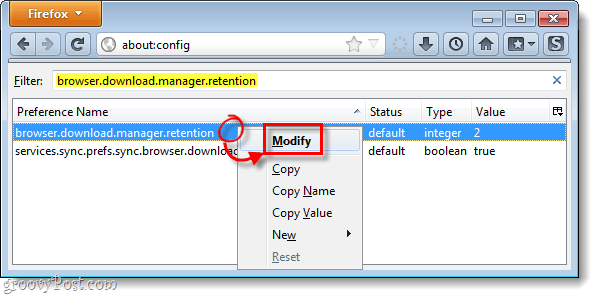पाँच भयानक छिपे हुए Android सुविधाएँ जिनका आप उपयोग नहीं कर रहे हैं
मोबाइल एंड्रॉयड / / March 17, 2020
पिछला नवीनीकरण

Android के प्रत्येक नए संस्करण में कई नई सुविधाएँ जोड़ी गई हैं। यहाँ कुछ शांत लोगों पर एक नज़र है जिनके बारे में आप नहीं जानते होंगे।
जब एंड्रॉइड के आधुनिक संस्करण आते हैं, तो बहुत कुछ चल रहा है। और, एंड्रॉइड का हर नया संस्करण नई सुविधाओं और क्षमताओं का ढेर भर लाता है। वास्तव में, इन सभी को साथ रखना कठिन है। यहाँ मोबाइल ओएस में कुछ महान नई सुविधाओं पर एक नज़र है, जिसके बारे में आप नहीं जानते या उपयोग कर सकते हैं।
पिक्चर-इन-पिक्चर मोड
एंड्रॉयड नूगा ऐप्स के लिए स्प्लिट-स्क्रीन की क्षमता को जोड़ा, लेकिन साथ शुरू करना Android 8.0 ओरियो आप पिक्चर-इन-पिक्चर (PiP) मोड का उपयोग फोन और टैबलेट पर शुरू कर सकते हैं। PiP के साथ आप मुख्य स्क्रीन पर एक कार्य पर काम कर सकते हैं, और फिर कुछ और चल सकता है, जैसे वीडियो, साइड में एक छोटी फ्लोटिंग स्क्रीन में। यह अनुभव वीडियो के लिए बहुत अच्छा काम करता है और जबकि यह सभी ऐप्स द्वारा समर्थित नहीं है, यह YouTube और VLC के साथ काम करता है। अधिक जानकारी के लिए, हमारा पूरा लेख पढ़ें Android Oreo के साथ PiP का उपयोग कैसे करें.
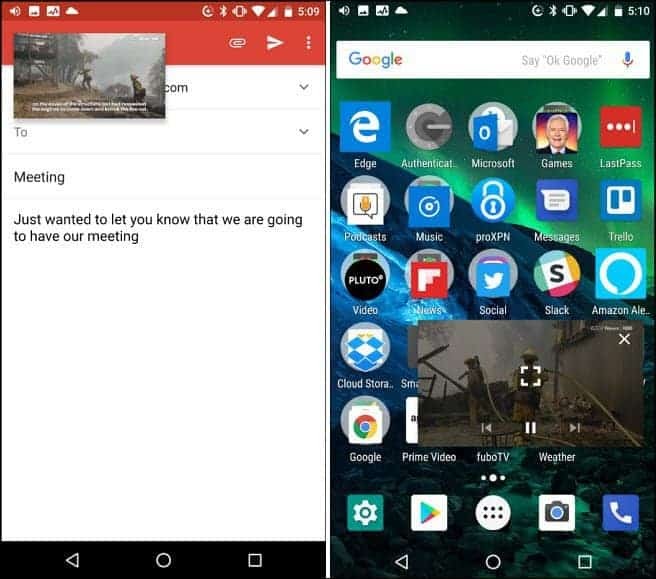
ऑटोफिल के लिए अपने खुद के पासवर्ड मैनेजर का उपयोग करें
जैसे पासवर्ड मैनेजर का उपयोग करना 1Password या लास्ट पास बनाने के लिए और अपने को याद करने के लिए मजबूत पासवर्ड आपके द्वारा उपयोग किए जाने वाले सभी एप्लिकेशन और सेवाओं के लिए एक आवश्यक सुरक्षा अभ्यास है। और, यदि आप Android Oreo को रॉक कर रहे हैं, तो आप अपनी ऑटोफिल सुविधा के साथ अपने पासवर्ड मैनेजर का उपयोग कर सकते हैं। जब आप पूरे दिन अपने फ़ोन पर काम कर रहे होते हैं तो ऑटोफ़िल ऐप्स में बहुत आसान हो जाता है। वर्तमान में, LastPass, 1Password, Keeper, और Dashlane समर्थित हैं। पूर्ण विवरण के लिए, अपने स्वयं के उपयोग के बारे में हमारा लेख पढ़ें Android Oreo पर ऑटोफिल के लिए पासवर्ड मैनेजर.
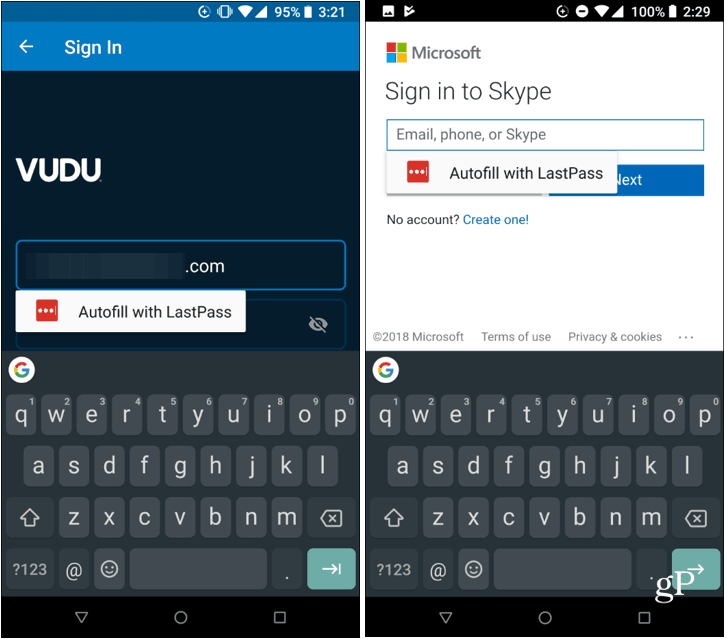
स्क्रीन पिनिंग
एक अनदेखी सुरक्षा सुविधा जो 5.0 लॉलीपॉप के बाद से एंड्रॉइड के साथ है, स्क्रीन पिनिंग कहलाती है। यह आपको अपने मित्र या सहकर्मी को सौंपने से पहले अपने फोन को एक विशिष्ट ऐप पर लॉक करने की अनुमति देता है। उदाहरण के लिए, यदि आपके दोस्त को कुछ देखने के लिए क्रोम का उपयोग करने की आवश्यकता है, तो आप इसे केवल क्रोम पर लॉक कर सकते हैं। उन्हें आपके फ़ोन पर किसी और चीज़ की एक्सेस नहीं है। पिन किए गए ऐप या प्रक्रिया से बाहर निकलने का एकमात्र तरीका अपने पिन या फिंगरप्रिंट प्रमाणीकरण का उपयोग करना है। चरण-दर-चरण विवरण के लिए हमारे लेख को पढ़ें स्क्रीन पिनिंग सुरक्षा विकल्प का उपयोग कैसे करें.

क्रोम ड्यूल-टैब देखना
नूगा के साथ घूर कर आप स्प्लिट-स्क्रीन मोड का उपयोग कर सकते हैं और एक क्षेत्र जहां यह काम आता है, एक ही स्क्रीन पर एक साथ दो क्रोम टैब देख रहा है। इसका उपयोग करने के लिए, Chrome खोलें और स्क्रीन को दो में विभाजित करने के लिए ओवरव्यू बटन दबाएँ। फिर, Chrome विंडो के ऊपरी-दाएं कोने में अतिप्रवाह मेनू आइकन टैप करें और मेनू से "अन्य विंडो में भेजें" पर टैप करें। यह उस वर्तमान टैब को अन्य विंडो में भेजता है ताकि आप प्रदर्शन के प्रत्येक आधे पर अलग टैब देख सकें।
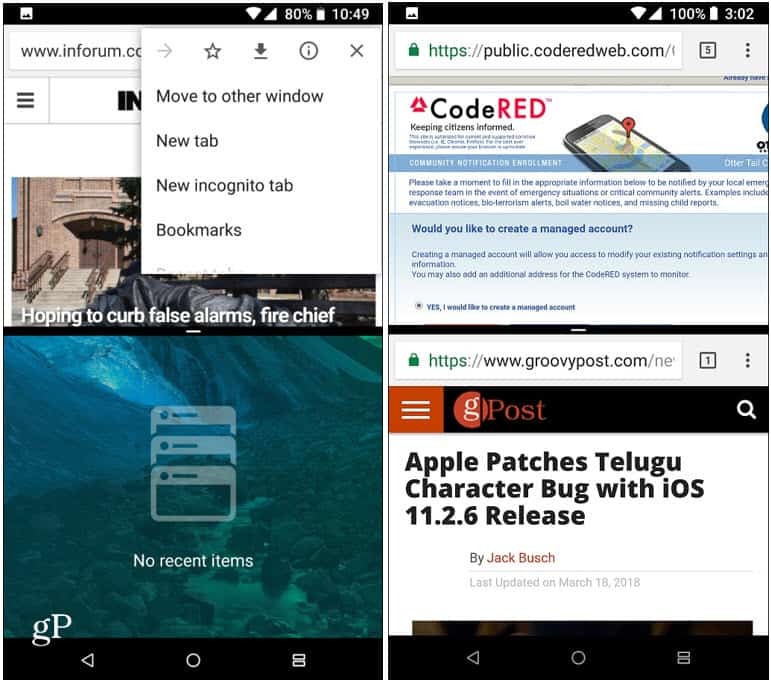
शेयरिंग मेनू कस्टमाइज़ करें
अपने फोन से वेबसाइटों, चित्रों और अन्य वस्तुओं को साझा करना एक और आवश्यकता है। और एंड्रॉइड का सिस्टम-स्तरीय शेयर मेनू आपको अपने फोन में प्रोग्राम किए गए एप्लिकेशन और संपर्कों को आसानी से आइटम साझा करने की अनुमति देता है। यदि एक या दो गंतव्य हैं जो आप दिन में सबसे अधिक बार उपयोग करते हैं, तो आप उन लोगों को सूची में शीर्ष पर पिन कर सकते हैं। यह उपयोगी है आप का उपयोग करें ढीला एक बहुत, उदाहरण के लिए। शेयर मेन्यू के नीचे तक सभी तरह से स्क्रॉल करने के बजाय, इसे ऊपर से आसानी से एक्सेस किया जा सकता है। पिनिंग एंड्रॉइड नौगट और इसके बाद के संस्करण के साथ काम करता है। अधिक जानकारी के लिए, हमारे लेख को पढ़ें कि कैसे Android के साझाकरण मेनू को कस्टमाइज़ करें.

आपके कुछ पसंदीदा छुपे हुए या अनदेखे एंड्रॉइड फीचर्स क्या हैं? नीचे एक टिप्पणी छोड़ दें और हमें बताएं कि वे क्या हैं। और अधिक तकनीकी संबंधी चर्चाओं के लिए, हमारे में आशा जीपी मंच.